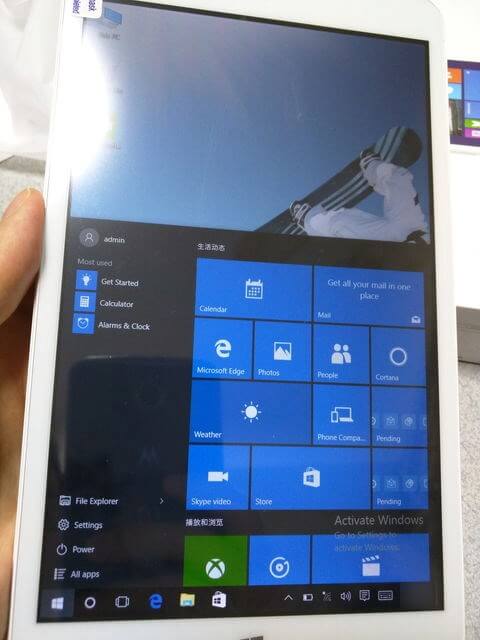
先日、AndroidとWindowsの両方が入ったタブレットを入手しました。
AndroidとWindows10のデュアルOSタブレット「Onda V820w」レビュー!格安です!
で、商品紹介するのに画面のスクリーンショット(キャプチャ)を撮ろうと思ったのですが、Windows10だとどうやって撮ればよいのかわかりません。
パソコンならPrtScrnキーで一発ですが、タブレットなので当然そんなキーはなく。
ちょっと困りましたが、調べたら解決しました。
今回は備忘録としてWindowsタブレットでスクリーンショットを撮る方法をご紹介したいと思います。
Windowsタブレットでスクリーンショットを撮る方法
さっそくやり方をご紹介します。
WindowsタブレットにはWindowsボタン(画面上のじゃなくて、端末に設置されているやつね)と、音量ボタンを下げるボタンを同時押しすればOKです。
▼Windowsボタンと、
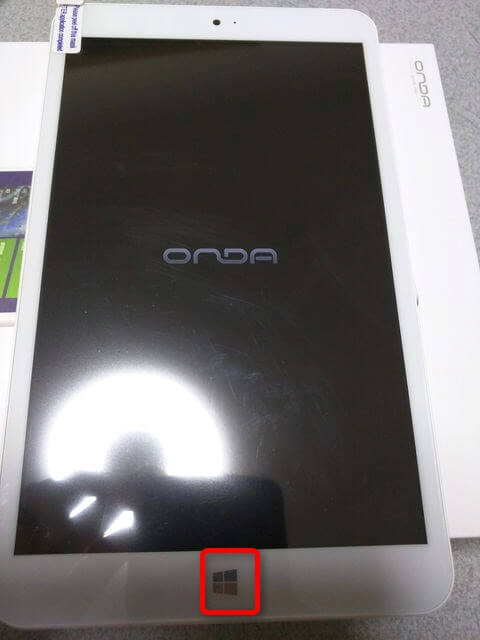
▼ボリュームを下げるマイナスボタン。これの同時押しね。
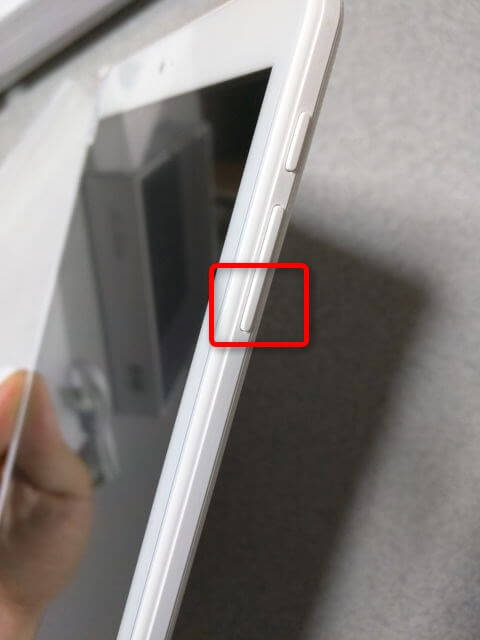
これえスクリーンショット撮れ…るはずなんですが、あれ?
私のタブレットだと何回やってもできないんですが。。。
WindowsとAndroidのデュアルOSだとできない?
で、調べてみたところ、私と同じようにできなくて困っている人がいました。
通常のWindows 10 タブレットでは、「Windowsボタンと音量のマイナスボタンの同時押し」で対応できます。
ただし、他のデュアルOSの中華製タブレットも同様かは未確認ですが、Chuwi Hi8ではWindowsボタンがAndroid OSのホームボタンと兼ねているためか、この方法が使用できません。
※Windows 10 タブレット、スクリーンショットが撮れない場合におすすめの2つの方法 – コペンとジャンクなスマホ達から引用
ふむ、WindowsとAndroidのデュアルOSの場合、Androidのホームボタンの役割も果たしているからできないのかも?という理由のようです。
確証はありませんが、確かにそうかも。私のも中華タブレットだし。
ってことで正規の方法ではできないので他の方法を探します。
Windows標準のSnipping Toolを使う
Windowsでキャプチャアプリと言えば、Windows Vistaから標準で入っている「Snipping Tool」ですね。これを使います。
スタートメニュー(Windowsボタン)クリック→「すべてのアプリ」→「Windowsアクセサリ」→「Snipping Tool」で起動できます。
▼これがSnipping Tool。
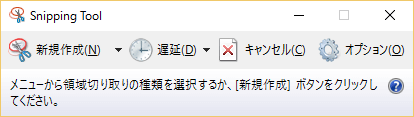
「新規作成」をタップすると画面が暗転するので、キャプチャしたいエリアを選択してください。
これでキャプチャ(スクリーンショット)が撮れましたね!
もちろん他のアプリを使う方法もあるでしょうが、何もしなくても最初から入っているというのがミソですね。
手っ取り早く画面のスクショが欲しいんだ!って場合はこれが一番だと思います。
まとめ
というわけで、Windows10タブレットでスクリーンショットを撮る方法をご紹介しました。
やはり慣れないOSだとこういう操作一つをとっても苦労しますね。。。
まあ少しずつ慣れていくことにしましょう。
<関連記事>
AndroidとWindows10のデュアルOSタブレット「Onda V820w」レビュー!格安です!

